Nota
El acceso a esta página requiere autorización. Puede intentar iniciar sesión o cambiar directorios.
El acceso a esta página requiere autorización. Puede intentar cambiar los directorios.
Use la nueva característica de importación inteligente en el servicio de importación de Microsoft 365 para filtrar los elementos de los archivos PST que realmente se importan a los buzones de destino. Aquí se muestra cómo funciona:
Después de crear y enviar un trabajo de importación PST, los archivos PST se cargan en un área de almacenamiento de Azure en la nube de Microsoft.
Microsoft 365 analiza los datos de los archivos PST, de forma segura y segura, identificando la antigüedad de los elementos del buzón y los diferentes tipos de mensajes incluidos en los archivos PST.
Cuando se complete el análisis y los datos estén listos para importarse, tiene la opción de importar todos los datos de los archivos PST tal cual o recortar los datos importados estableciendo filtros que controlan qué datos se importan. Por ejemplo, puede elegir:
Importar solo elementos de una edad determinada.
Importe los tipos de mensaje seleccionados.
Excluir los mensajes enviados o recibidos por personas específicas.
Después de configurar los valores de filtro, Microsoft 365 importa solo los datos que cumplen los criterios de filtrado a los buzones de destino especificados en el trabajo de importación.
En el gráfico siguiente se muestra el proceso de importación inteligente y se resaltan las tareas que realiza y las tareas realizadas por Office 365.
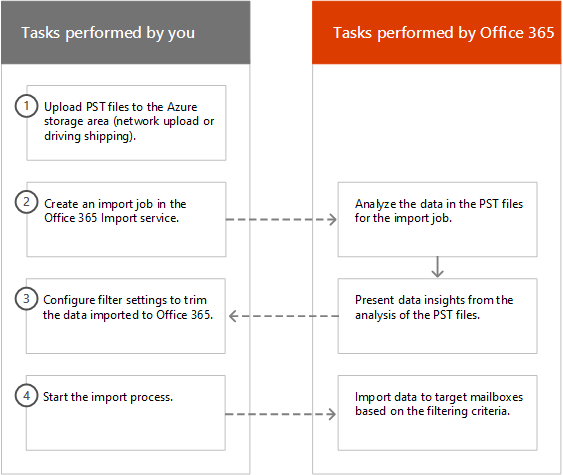
Sugerencia
Si no es cliente de E5, use la prueba de 90 días de soluciones de Microsoft Purview para explorar cómo las funcionalidades adicionales de Purview pueden ayudar a su organización a administrar las necesidades de cumplimiento y seguridad de los datos. Comience ahora en el centro de pruebas de Microsoft Purview. Obtenga más información sobre términos de suscripción y prueba.
Creación de un trabajo de importación de PST
En los pasos de este artículo se supone que ha creado un trabajo de importación PST en el servicio de importación de Office 365 mediante la carga de red o el envío de unidades. Para obtener instrucciones paso a paso, consulte uno de los artículos siguientes:
Después de crear un trabajo de importación mediante la carga de red, el estado del trabajo de importación en la página Importar del portal de Microsoft Purview se establece en Análisis en curso, lo que significa que Microsoft 365 está analizando los datos de los archivos PST que cargó. Seleccione Actualizar
 Para actualizar el estado del trabajo de importación.
Para actualizar el estado del trabajo de importación.Para los trabajos de importación de envío de unidades, Microsoft 365 analizará los datos después de que el personal del centro de datos de Microsoft reciba el disco duro y cargue los archivos PST en el área de almacenamiento de Azure de su organización.
Filtrar datos que se importan a buzones
Después de crear un trabajo de importación PST, siga estos pasos para filtrar los datos antes de importarlos a Office 365.
Vaya al portal de Microsoft Purview e inicie sesión con las credenciales de una cuenta de administrador de su organización.
En el panel izquierdo del portal de Microsoft Purview, seleccione Administración> del ciclo de vida de datosImportación deMicrosoft 365>.
Los trabajos de importación de su organización aparecen en la pestaña Importar . El valor Análisis completado de la columna Estado indica los trabajos de importación que ha analizado Microsoft 365 y que están listos para importar.

Seleccione el trabajo de importación que desea completar y seleccione Importar a Office 365.
Se muestra una página de control flotante con información sobre los archivos PST y otra información sobre el trabajo de importación.
Seleccione Importar para Office 365.
Se mostrará la página Filtrar los datos. Contiene información sobre los datos de los archivos PST del trabajo de importación, incluida la información sobre la antigüedad de los datos.
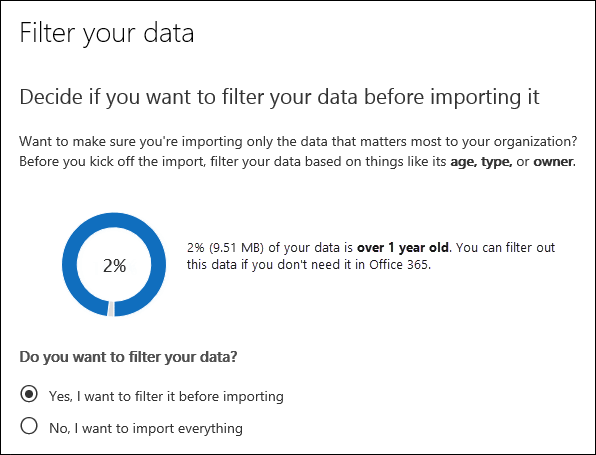
En función de si desea recortar o no los datos importados a Microsoft 365, en ¿Desea filtrar los datos?, realice una de las siguientes acciones:
a. Seleccione Sí, quiero filtrarlo antes de importar para recortar los datos que importe y, a continuación, seleccione Siguiente.
La página Importar datos a Office 365 se muestra con información detallada sobre los datos del análisis realizado por Microsoft 365.

El gráfico de esta página muestra la cantidad de datos que se importarán. La información sobre cada tipo de mensaje que se encuentra en los archivos PST se muestra en el gráfico. Puede mantener el cursor sobre cada barra para mostrar información específica sobre ese tipo de mensaje. También hay una lista desplegable con diferentes valores de edad basados en el análisis de los archivos PST. Al seleccionar una antigüedad en la lista desplegable, el gráfico se actualiza para mostrar la cantidad de datos que se importarán para la edad seleccionada.
b. Para configurar filtros de adición para reducir la cantidad de datos importados, seleccione Más opciones de filtrado.

Puede configurar estos filtros:
Edad : seleccione una edad para que solo se importen los elementos que sean más recientes que la edad especificada. Consulte la sección Más información para obtener una descripción sobre cómo Microsoft 365 determina los depósitos de edad para el filtro Edad .
Tipo : esta sección muestra todos los tipos de mensaje que se encontraron en los archivos PST para el trabajo de importación. Puede desactivar una casilla situada junto a un tipo de mensaje que desea excluir. No se puede excluir el tipo de mensaje Other. Consulte la sección Más información para obtener una lista de los elementos de buzón que se incluyen en la categoría Otros.
Usuarios : puede excluir los mensajes enviados o recibidos por personas específicas. Para excluir a las personas que aparecen en el campo Desde: , En: o en el campo Cc: de mensajes, seleccione Excluir usuarios junto a ese tipo de destinatario. Escriba la dirección de correo electrónico (dirección SMTP) de la persona, seleccione Agregar
 Para agregarlos a la lista de usuarios excluidos para ese tipo de destinatario, seleccione Guardar para guardar la lista de usuarios excluidos.
Para agregarlos a la lista de usuarios excluidos para ese tipo de destinatario, seleccione Guardar para guardar la lista de usuarios excluidos.Nota:
Microsoft 365 no muestra información de datos que resulte de establecer el filtro de Personas. Sin embargo, si establece este filtro para excluir los mensajes enviados o recibidos por personas específicas, esos mensajes se excluirán durante el proceso de importación real.
c. Seleccione Aplicar en la página desplegable Más opciones de filtrado para guardar la configuración de filtro.
La información de datos de la página Importar datos a Office 365 se actualiza en función de la configuración de filtro, incluida la cantidad total de datos que se importarán en función de la configuración del filtro. También se muestra un resumen de la configuración del filtro. Puede seleccionar Editar junto a un filtro para cambiar la configuración si es necesario.
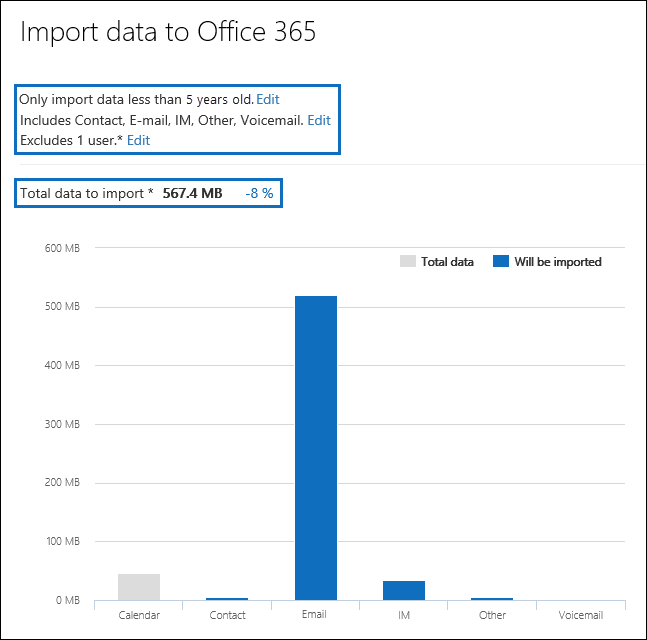
d. Seleccione Siguiente.
Se muestra una página de estado que muestra la configuración del filtro. De nuevo, puede editar cualquiera de los valores de filtro.
e. Seleccione Importar datos para iniciar la importación. Se muestra la cantidad total de datos que se importarán.
O bien
a. Seleccione No, quiero importar todo para importar todos los datos de los archivos PST para Office 365 y, a continuación, seleccione Siguiente.
b. En la página Importar datos a Office 365, seleccione Importar datos para iniciar la importación. Se muestra la cantidad total de datos que se importarán.
En la pestaña Importar, seleccione Actualizar
 El estado del trabajo de importación se muestra en la columna Estado .
El estado del trabajo de importación se muestra en la columna Estado .Seleccione la opción importar el trabajo para mostrar información más detallada, como el estado de cada archivo PST y la configuración de filtro que configuró.
Más información
¿Cómo determina Microsoft 365 los incrementos del filtro de edad? Cuando Microsoft 365 analiza un archivo PST, examina la marca de tiempo enviada o recibida de cada elemento (si un elemento tiene una marca de tiempo enviada y recibida, se selecciona la fecha más antigua). A continuación, Microsoft 365 examina el valor de año de esa marca de tiempo y lo compara con la fecha actual para determinar la antigüedad del elemento. A continuación, estas edades se usan como valores en la lista desplegable del filtro Edad . Por ejemplo, si un archivo PST tiene mensajes de 2016, 2015 y 2014, los valores del filtro Edad serían de 1 año, 2 años y 3 años.
En la tabla siguiente se enumeran los tipos de mensaje que se incluyen en la categoría Otros del filtro Tipo de la página Más opciones (consulte el paso 5b del procedimiento anterior). Actualmente, no se pueden excluir elementos de la categoría "Otros" al importar PST a Office 365.
Id. de clase de mensajes Elementos de buzón de correo que usan esta clase de mensaje IPM.Activity Entradas del Diario IPM.Document Documentos y archivos (no adjuntos a un mensaje de correo electrónico) IPM. Archivo (igual que IPM. Documento) IPM. Note.IMC.Notification Informes enviados por Internet Mail Connect, que es la puerta de enlace de Exchange Server a Internet IPM. Note.Microsoft.Fax Mensajes de fax IPM. Note.Rules.Oof.Template.Microsoft Mensajes de autorrereply fuera de la oficina IPM. Note.Rules.ReplyTemplate.Microsoft Respuestas enviadas por una regla de bandeja de entrada IPM.OLE.Class Excepciones para una serie periódica IPM. Recall.Report Informes de recuperación de mensajes IPM.Remote Mensajes de correo remoto IPM. Informe Informes de estado de elementos